
Corel Photo Paint to program do edycji opracowany przez firmę Corel zajmującą się oprogramowaniem cyfrowym. Został wprowadzony na rynek ponad dziesięć lat temu, jednak ulepszenia wprowadzone w każdej z jego aktualizacji sprawiły, że program ten jest najczęściej używany przez profesjonalnych artystów.
I nawet użytkownicy, którzy nie mają dużej wiedzy na temat sztuki cyfrowej, mogą się nią bawić i doskonalić swoje umiejętności.
Wśród niektórych opcji, które można zastosować do edycji obrazów w programie Corel Photo Paint, jest opracowanie i modyfikowanie lub tworzenie GIF-ów z obiektami i cieniami, tworzenie mozaik ze zdjęć z jednym lub kilkoma obrazami, grupowanie obrazów jako kolaż, dodawanie konturów do obiektów, stosowanie różnych efektów, zmiana kolorów obrazków, filtrów, a także stosowanie narzędzi wypełniających.
Jak używać i konfigurować narzędzia do wypełniania w programie Corel Photo Paint?
Stosowanie wypełnień deseniem to osadzanie bitmap w obrazie jako wypełniacz osoby lub przedmiotu. To narzędzie może być używane na małym obszarze obrazu, w którym używana jest tylko jedna bitmapa, lub, jeśli jest to wykonalne, można dodać kilka ramek i utworzyć mozaikę.
Efekt ten można łatwo wprowadzić za pomocą następującego procesu:
- Przejdź do aplikacji Corel Photo Paint i wybierz obraz lub zdjęcie z zasobnika chcesz edytować.
- Kliknij przybornik i wybierz opcję „Nadziewany”.
- Jeśli chcesz dodać wypełnienie do konkretnego obrazu, musisz najpierw wybrać miejsce zastosowania.
- Klikając w tę opcję, znajdziesz podział wypełnień kształtów. Wybierać „Wypełnienie bitmapą”.
- Kliknij opcję «Edytuj wypełnienie» na pasku właściwości.
- Wprowadź w polu właściwości tej opcji i użyj „Wypełnienie bitmapą” i kliknij Selektor wypełnienia bitmapą Y wybierz wypełnienie.
- Więc musisz określić atrybuty co chcesz.
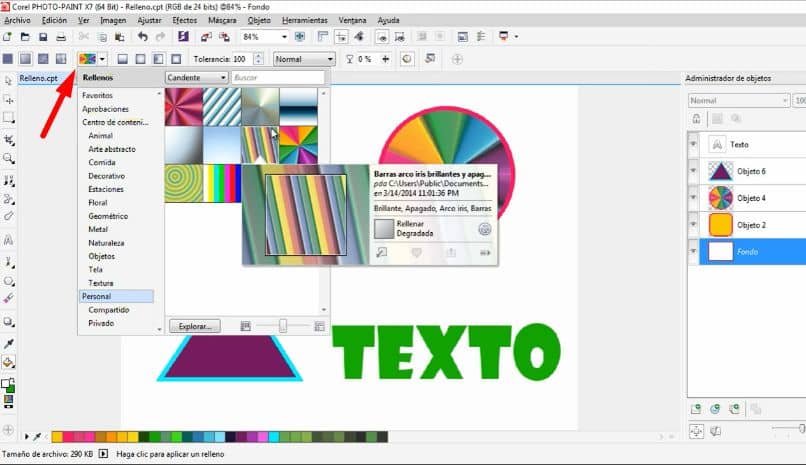
- naciśnij Zgodzić się i wraz z datą edycji wybierz punkt końcowy aplikacji.
Zadanie włączenia bitmap jako wypełnienia może być nieco skomplikowane, jednym ze sposobów na dodanie tej aplikacji w prosty sposób jest zrobienie tego przez chwilę. Gdy zrozumiesz etapy ukończenia, stanie się to łatwym zadaniem.
Praktyczne wskazówki dotyczące używania narzędzi wypełniania w programie Corel Photo Paint.
Program Corel Photo Paint udostępnia szeroką gamę efektów wypełnienia bitmapą. Jednak jest to wskazane nie stosuj bardzo złożonych map bitowych, ponieważ wymagają one ciągłego zapamiętywania, a proces dodawania jest nieco powolny.
Niektóre kluczowe punkty wypełnienia obrazu obejmują weź pod uwagę rozmiar obrazu, rodzaj rozkład i głębia bitowa które mogą być użyte.
Łatwym sposobem na szybsze zastosowanie bitmap jest użycie słowa kluczowe. Każdy rodzaj mapy ma charakterystyczną nazwę, więc wchodząc do okienka wyboru można kliknąć w wyszukiwarkę, umieścić nazwę lub słowo kluczowe i tym samym szybciej odnaleźć wskazane.
Również możesz typ mapy bitowej zakładki który jest bardziej dostosowany do typu edytowanych obrazów lub fotografii, a nawet eliminuje ten, którego nie lubisz.
Program Corel Photo Paint umożliwia również utwórz własną bitmapę z importowanych plików, a następnie możesz je zapisać i udostępnić innym użytkownikom wykonawców. Wzory map bitowych są dość wszechstronne i można je układać pionowo, poziomo lub częściowo pod kątem.
Narzędzia do edycji firmy Corel mają rozszerzenie szeroka gama efektów stosowanych w sekcji wypełnienia, wszystkie z map bitowych, które można zaprojektować osobiście lub wybrać pojedynczo w zasobniku.
Mamy wreszcie nadzieję, że ten artykuł Ci pomógł. Chcielibyśmy jednak poznać Twoją opinię. Czy udało Ci się używać i konfigurować narzędzia wypełniania w programie Corel Photo Paint? Zostaw nam swoją odpowiedź w komentarzach.

